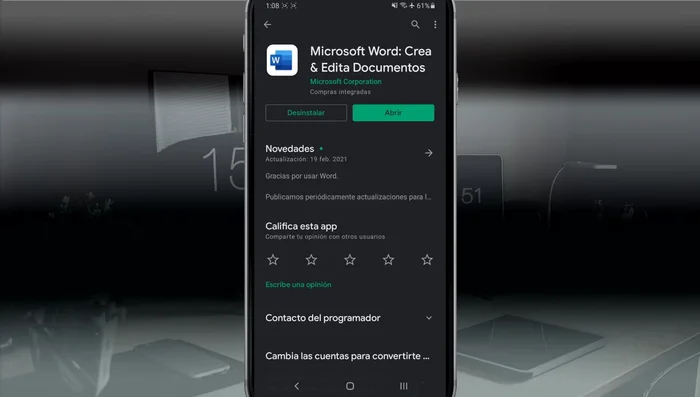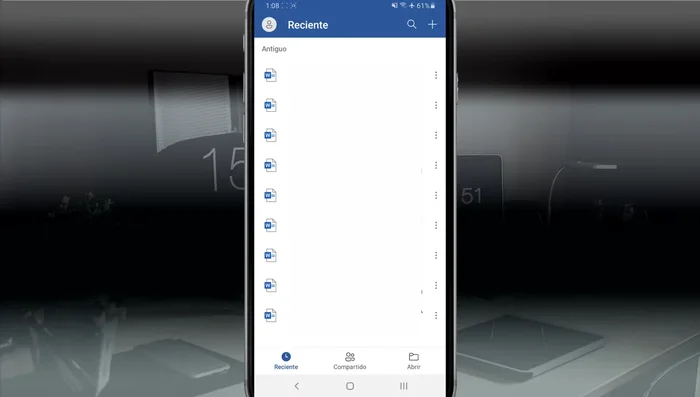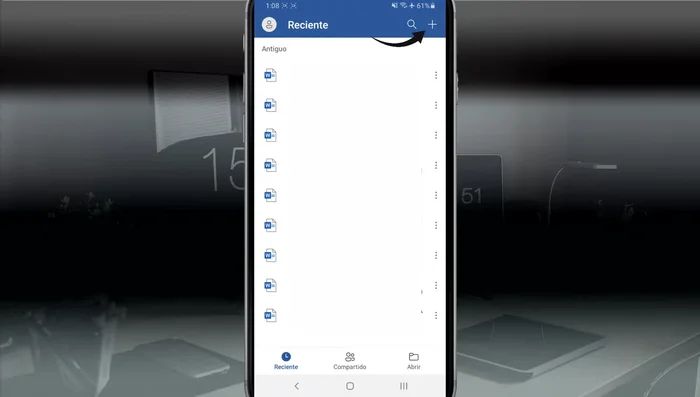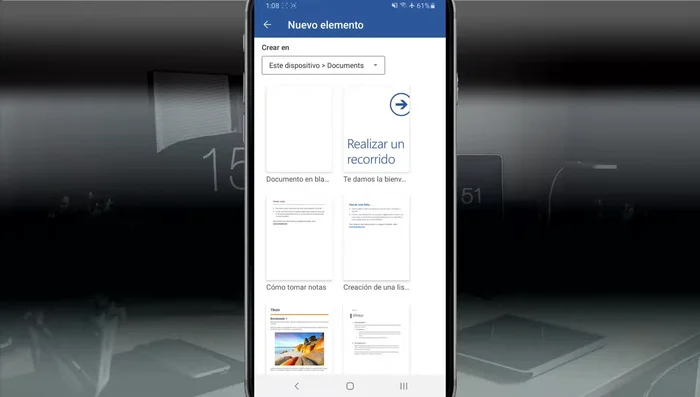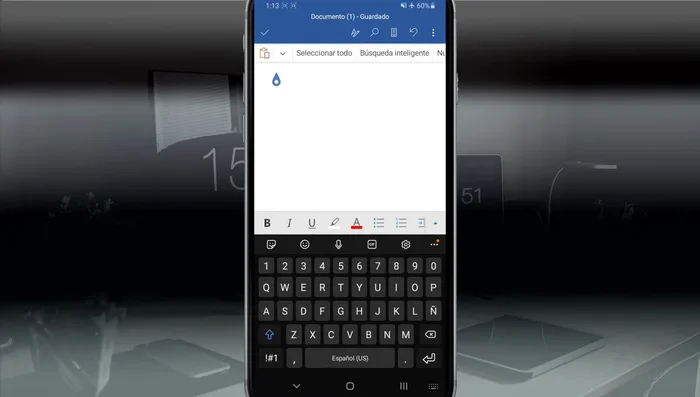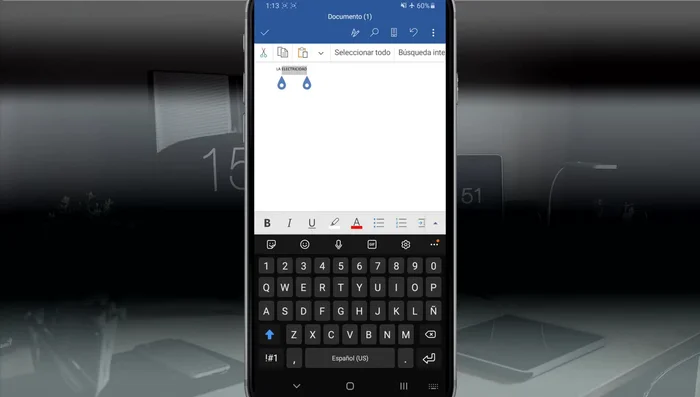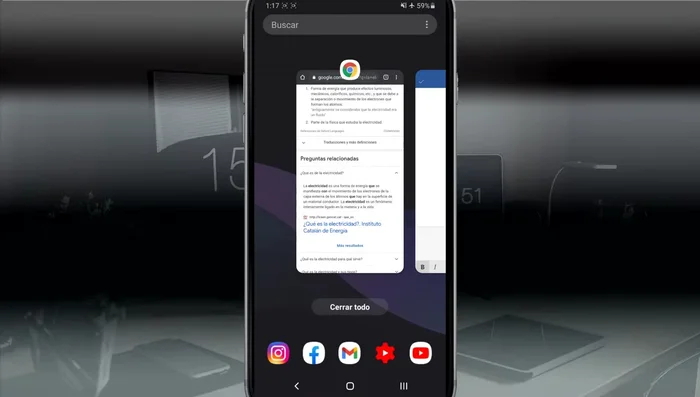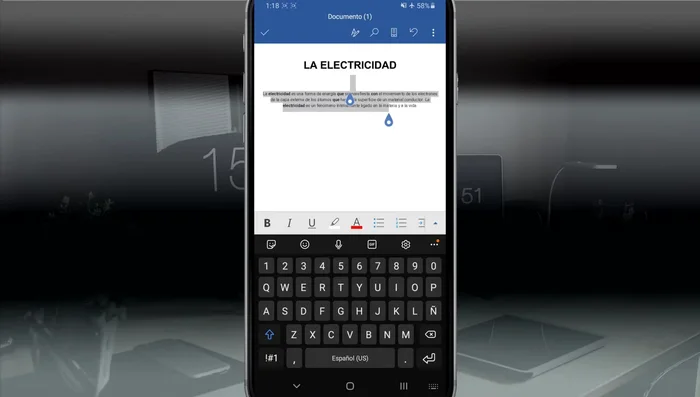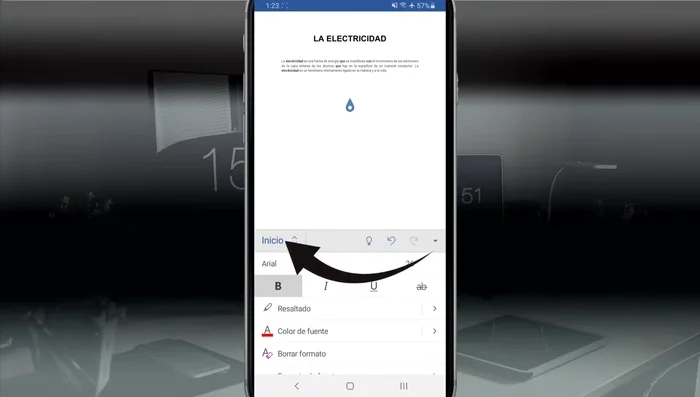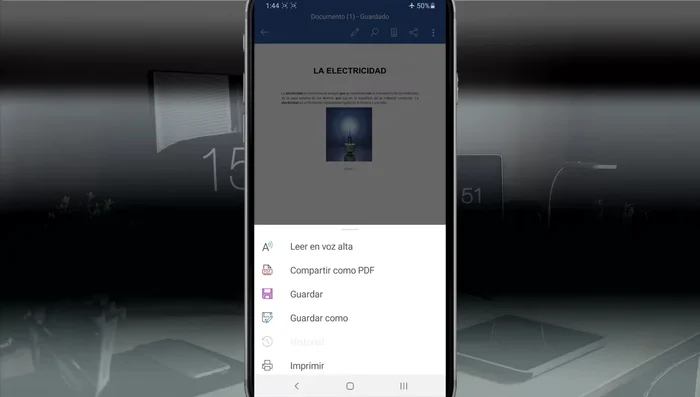Need to create professional documents on the go? Microsoft Word Mobile makes it easy! This comprehensive guide shows you how to effortlessly craft compelling documents, from simple notes to complex reports, directly on your mobile device. Learn essential formatting, editing, and collaboration techniques, transforming your phone or tablet into a powerful productivity tool. Let's unlock the full potential of Word Mobile!
Instrucciones Paso a Paso
-
Descarga e instalación
- Descarga la aplicación de Word desde Google Play Store. Puedes encontrar el enlace directo en la descripción del vídeo.

Descarga e instalación -
Creación de un nuevo documento
- Abre la aplicación de Word. Se desplegará un menú.
- Para crear un nuevo documento, presiona el signo '+' en la esquina.
- Elige una plantilla. En este ejemplo se usa un documento en blanco.



Creación de un nuevo documento -
Formato del título
- Introduce el título. Selecciona el texto para cambiar el tamaño de la fuente, estilo (negrita) y alineación (centrar).
- 11 a 26). También puedes cambiar el tipo de letra.


Formato del título -
Añadir y formatear el cuerpo del texto
- Agrega el cuerpo del texto. Puedes copiar y pegar texto o escribir directamente. Para pegar, selecciona la zona de texto y presiona el ícono de pegar.
- Para justificar el texto, utiliza las opciones de alineación en el menú desplegable.


Añadir y formatear el cuerpo del texto -
Inserción de imágenes
- Para insertar una imagen, utiliza la opción 'Insertar' en el menú, selecciona 'Imágenes' y elige la imagen que deseas agregar. Puedes recortarla usando la opción 'Recortar' en la pestaña de la imagen.

Inserción de imágenes -
Guardar el documento
- Guarda tu documento. En el menú superior derecho, selecciona 'Guardar'. Puedes cambiar el nombre del archivo antes de guardar.

Guardar el documento
Tips
- Aprovecha la función de autoguardado para evitar perder el trabajo.
Common Mistakes to Avoid
1. Formato inconsistente
Razón: Utilizar diferentes estilos de fuente, tamaño y espaciado a lo largo del documento, creando una apariencia desordenada y poco profesional.
Solución: Aplicar estilos predefinidos o crear y usar consistentemente un estilo personalizado para mantener la uniformidad.
2. Falta de revisión ortográfica y gramatical
Razón: No revisar el documento antes de enviarlo, lo que puede resultar en errores que afectan la credibilidad y la comprensión del texto.
Solución: Utilizar la herramienta de corrección ortográfica y gramatical integrada en Word Móvil antes de finalizar el documento.
3. No guardar el trabajo o guardar en la ubicación incorrecta
Razón: Perder el progreso en el documento debido a la falta de guardado frecuente o guardar en una ubicación difícil de encontrar.
Solución: Guardar el documento automáticamente con regularidad y elegir una carpeta de fácil acceso para su almacenamiento.
FAQs
¿Puedo editar documentos de Word creados en el ordenador desde mi móvil?
Sí, Word Móvil sincroniza con tu cuenta de Microsoft, permitiendo editar documentos creados en tu ordenador o en otros dispositivos. Los cambios se guardan automáticamente y se reflejan en todas partes.
¿Cómo puedo insertar imágenes o tablas en un documento de Word Móvil?
Para insertar una imagen, pulsa el icono '+' en la barra de herramientas, selecciona 'Imagen' y elige la imagen de tu dispositivo. Para una tabla, pulsa '+', luego 'Tabla' y selecciona el número de filas y columnas que necesitas.